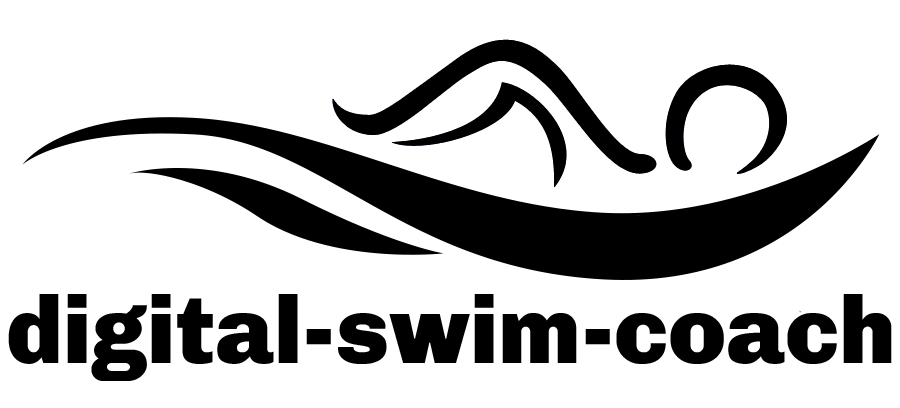Anleitung
- Beim Kauf eines Paketes legen Sie ein Kundenkonto an. Benutzername und Passwort können Sie frei wählen. Sobald Ihre Zahlung bestätigt ist, können Sie sich mit dem gewählten Benutzernamen und Ihrem Passwort einloggen und erhalten damit Zugriff auf das von Ihnen erworbene Paket.
Um Ihr Konto dauerhaft nutzen zu können, muss es aktiviert werden. Zu diesem Zweck erhalten Sie eine Aktivierungs-Mail mit einem Link, über den Sie das Konto aktivieren können. Sollten Sie diese Mail nicht erhalten haben, können Sie unter Shop > Mein Konto eine neue Aktivierungs-Mail anfordern. - Im Reiter Shop finden sie den Punkt Mein Konto. Hier können Sie Ihre Bestellungen und Lizenzen einsehen, Ihre Rechnungs- und Lieferadresse sowie Ihr Passwort ändern.
- Sobald Ihre Zahlung bestätig ist, wird der Zugang freigeschaltet. Der Zugang ist dann über die gesamte Laufzeit des erworbenen Pakets möglich. 30 Tage vor Ablauf Ihrer Lizenz erhalten Sie eine Erinnerung zur Erneuerung.
- Im Reiter Meine Übungen können Sie sich in Ihrem Benutzerkonto an- bzw. abmelden. Hier finden Sie auch unter Übungen Rubriken die Übersicht über die Haupt-Rubriken.
In jeder Rubrik gibt es weitere Unterrubriken und dort ggf. noch einmal welche. Erst dann gelangen Sie zu den einzelnen Karten. - Wenn Sie mit der Maus über ein Rubrik- oder Kartenbild fahren, erhalten Sie eine kurze Information zum jeweiligen Inhalt. Auf Geräten mit Touch-Bedienung sehen Sie in der rechten oberen Ecke ein Augen-Symbol. Wenn Sie dieses Symbol berühren wird ebenfalls die Karteninformation angezeigt.
- Je nach gekauftem Paket stehen Ihnen die Karten frei zur Verfügung oder sind gesperrt (Schloss-Symbol). Wenn Sie gesperrte Karten sehen wollen, müssen Sie das entsprechende Paket erwerben.
- Sobald Sie eine Karte aufgerufen haben, finden Sie den Übungstext vor sowie ein Bild. Je nachdem finden Sie den zusätzlichen Reiter Lehrer vor, in dem für Sie weitere Hinweise stehen.
- Sollten der Übung mehrere Bilder zugeordnet sein, sehen Sie dies zum Einen an der Zahl im Kreis, die entsprechend der Zahl im Text zugeordnet ist. Außerdem finden Sie oben Pfeile angeordnet, mit denen Sie sich nach Belieben die Illustrationen ansehen können. Auf Geräten mit Touch-Bedienung können Sie auch mit den üblichen Wischbewegungen durch die Karten blättern.
- Wenn Sie den Vollbildmodus nutzen wollen, klicken Sie auf den Doppelpfeil oben rechts in der Ecke des Bildes. Das Bild wird nun vollflächig auf Ihrem Bildschirm angezeigt. Je nach Gerät können Sie durch Drehen des Bildschirms ein Hochkantbild in höchster Auflösung betrachten und den Schwimmern zeigen.
Hinweis: Auf Smartphones mit dem Betriebssystem iOS von Apple kann der Vollbildmodus leider nicht genutzt werden. Dies ist keine Einschränkung unsererseits, iOS stellt auf Smartphones bisher keinen Vollbildmodus zur Verfügung. Auf Tablets (iPad etc.) kann diese Funktion jedoch uneingeschränkt benutzt werden. - Wenn Sie im Vollbildmodus den zum Bild dazugehörigen Text einsehen wollen, klicken Sie auf Übung, dann erscheint er vor dem Bild. So ist er auch wieder wegzuklicken.
- Mit ESC oder Klicken auf den Doppelpfeil beenden Sie den Vollbildmodus.